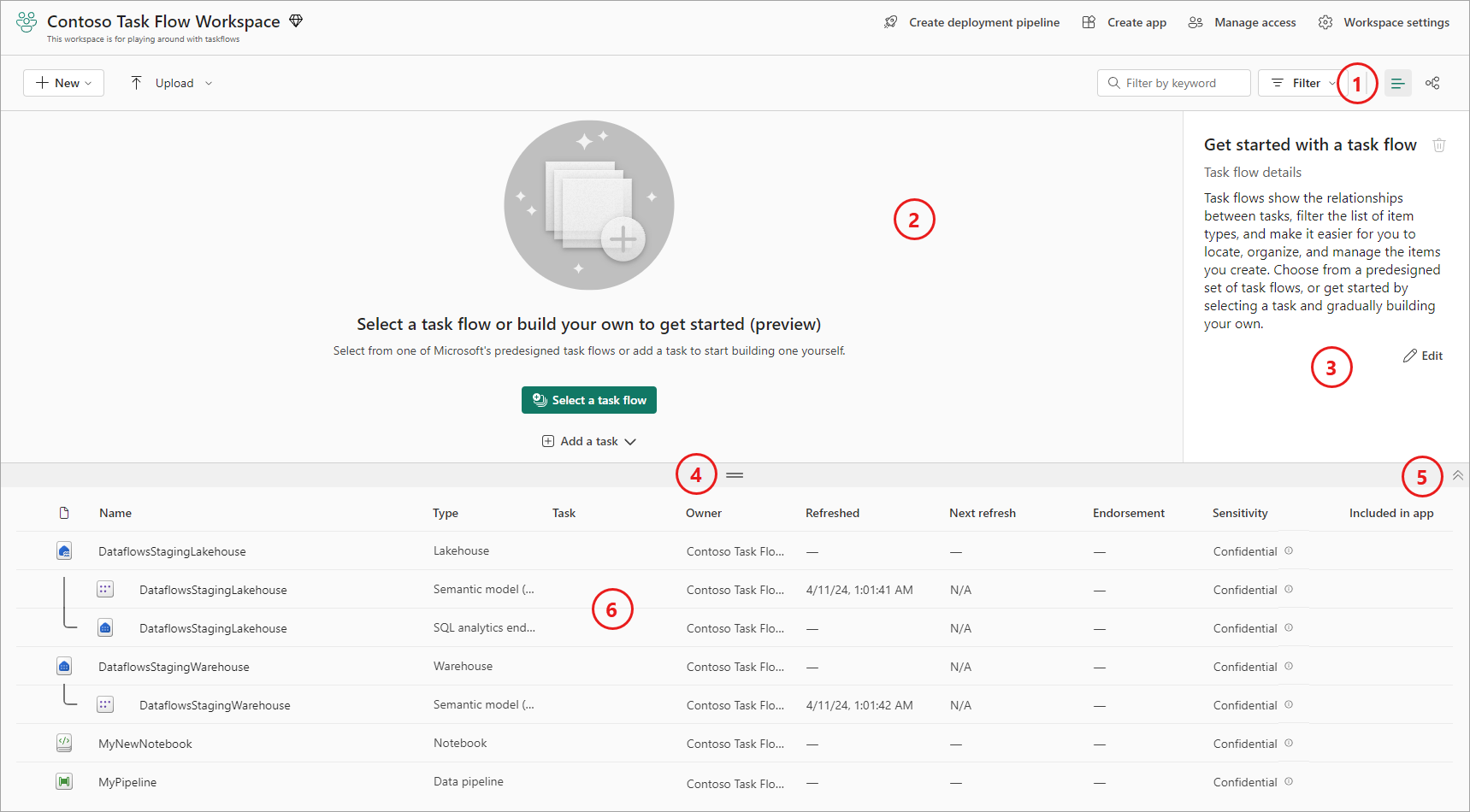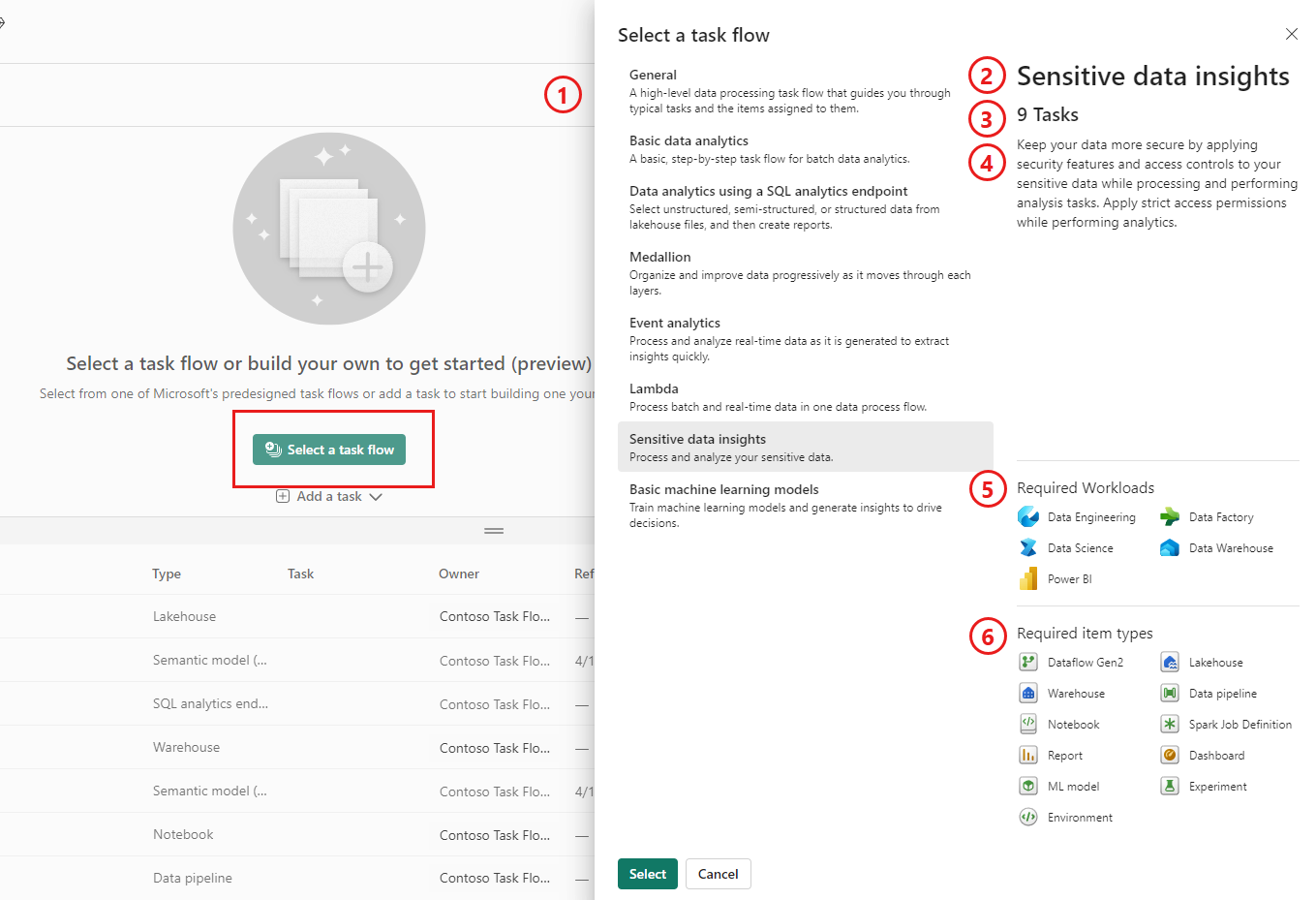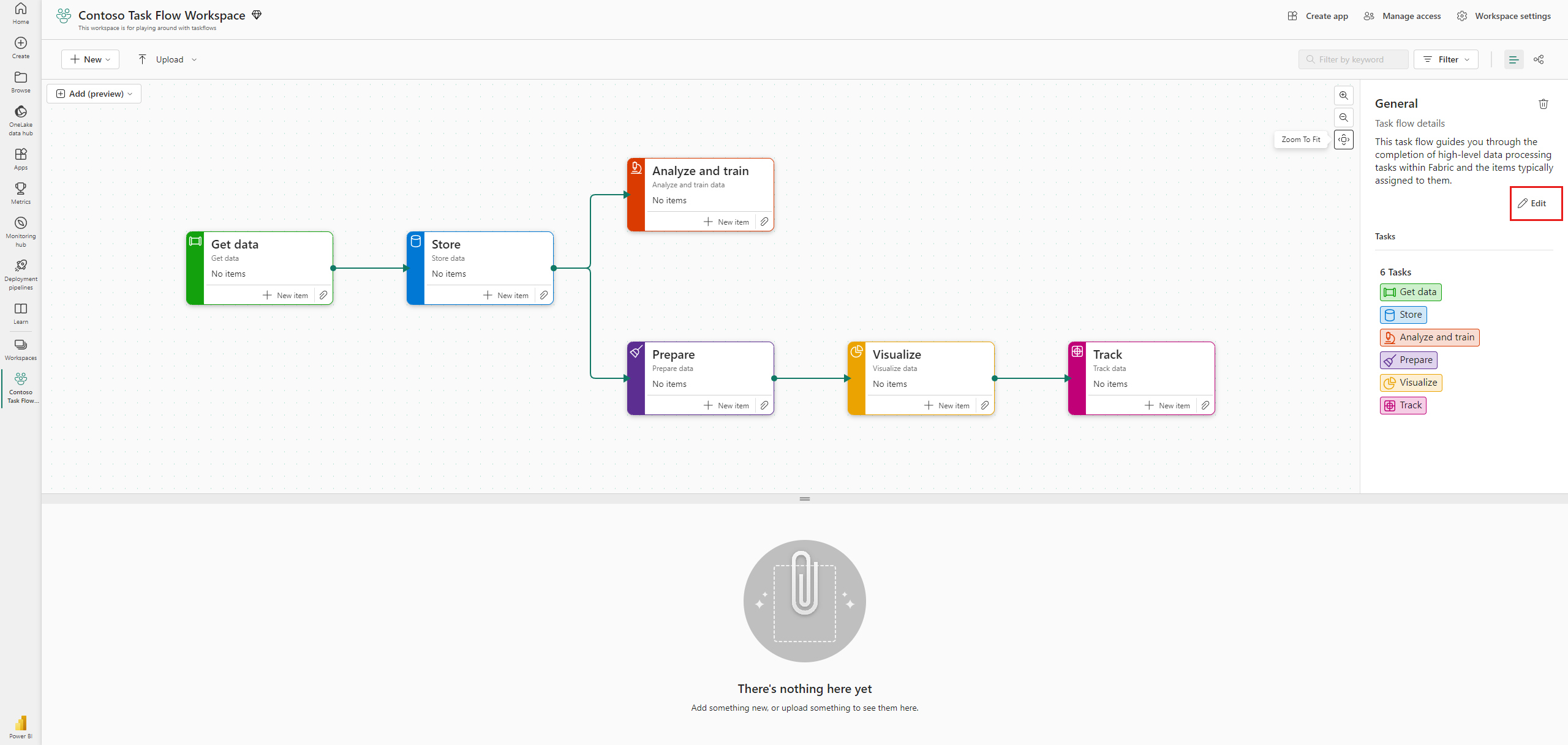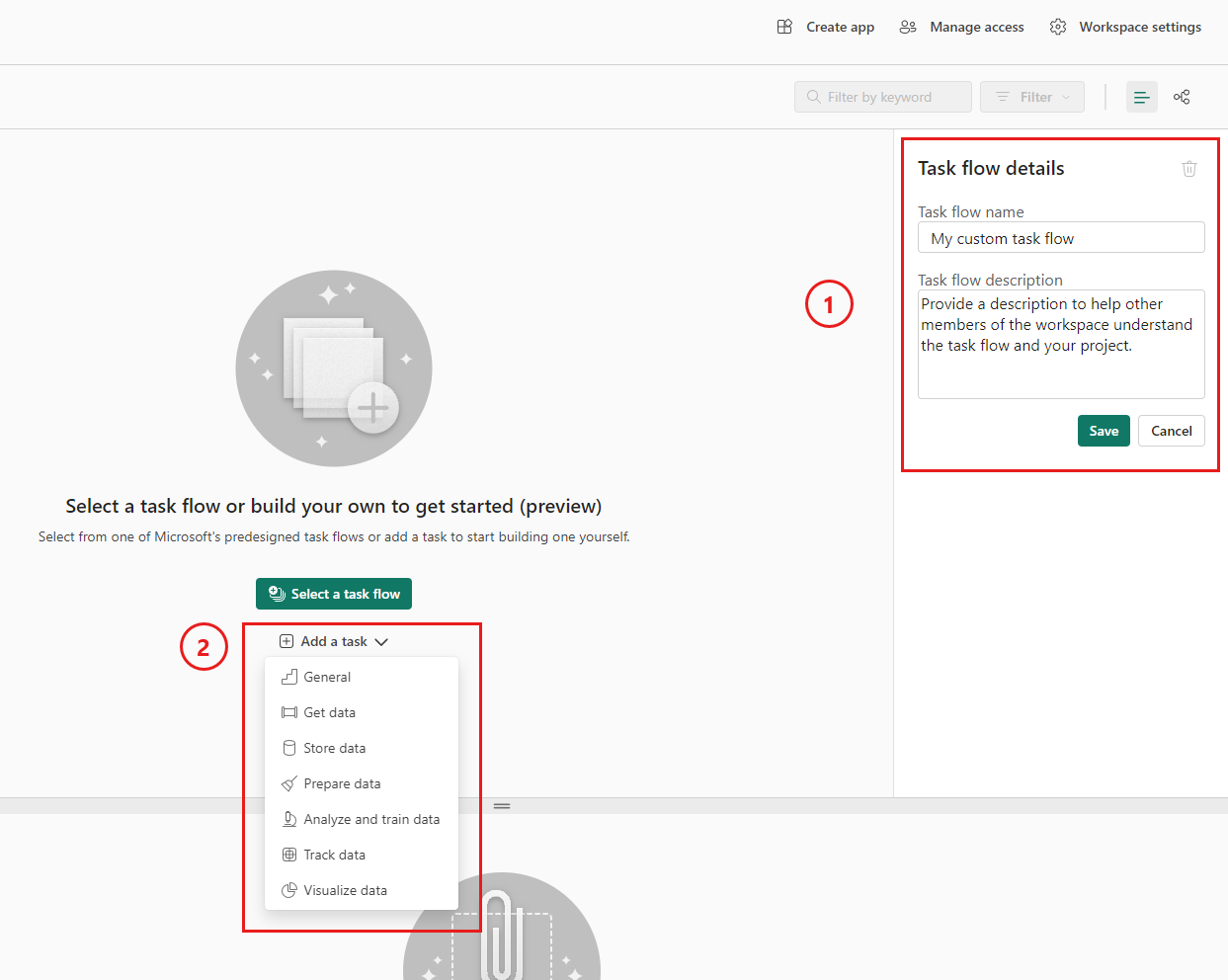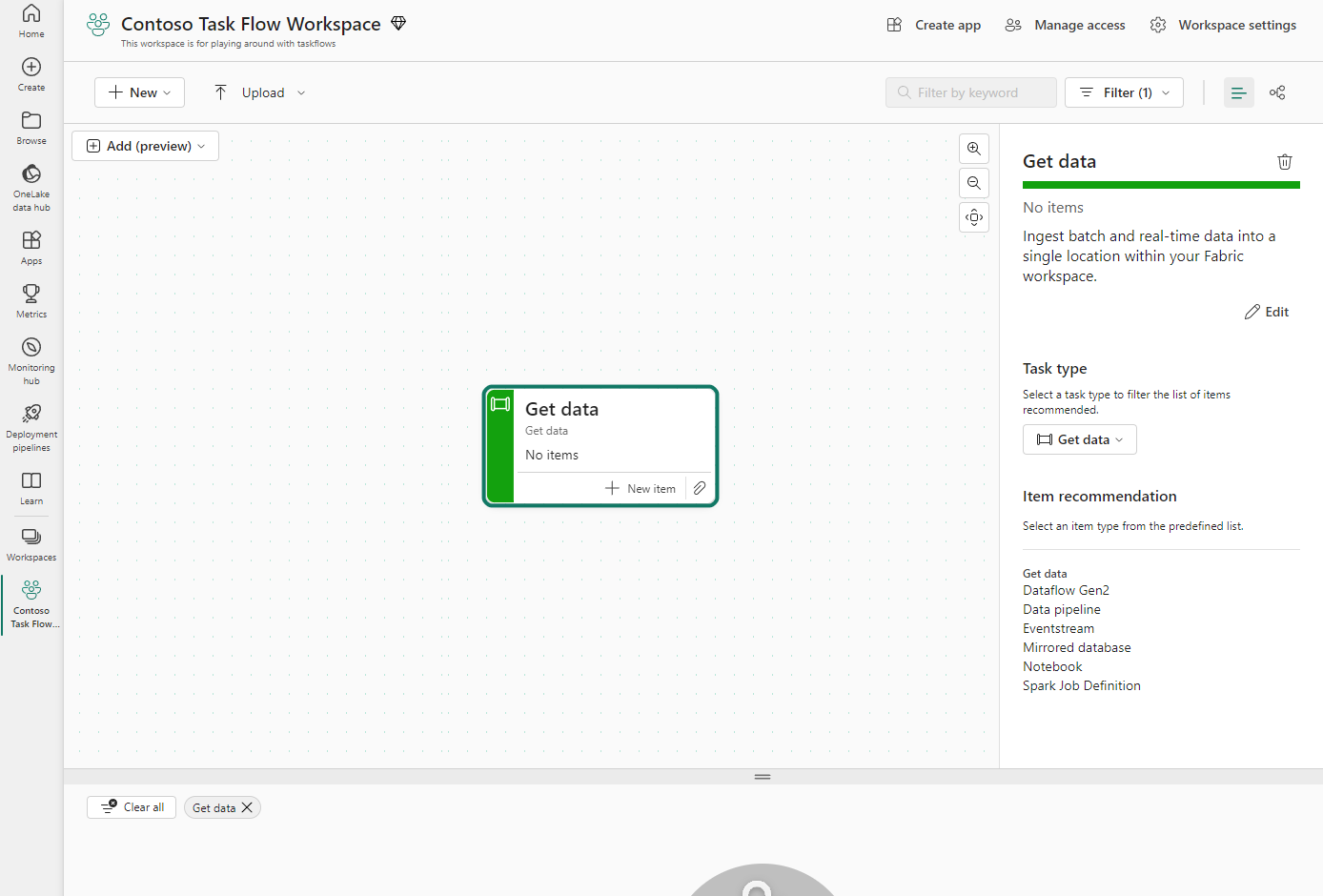Konfigurera ett aktivitetsflöde (förhandsversion)
Den här artikeln beskriver hur du börjar skapa ett aktivitetsflöde, antingen från början eller med något av Fabrics fördefinierade aktivitetsflöden. Den riktar sig till dataanalyslösningsarkitekter och andra som vill skapa en visualisering av ett dataprojekt.
Förutsättningar
Om du vill skapa ett uppgiftsflöde på en arbetsyta måste du vara administratör, medlem eller deltagare för arbetsytan.
Öppna arbetsytan
Navigera till arbetsytan där du vill skapa ditt aktivitetsflöde och öppna listvyn.
- Listvyväljare
- Arbetsyta för aktivitetsflöde
- Informationsfönster för aktivitetsflöde
- Ändra storlek på stapel
- Visa/dölj aktivitetsflöde
- Objektlista
Du ser att arbetsytevyn är uppdelad mellan aktivitetsflödet, där du skapar aktivitetsflödet och objektlistan, som visar objekten i arbetsytan. Med ett flyttbart avgränsarfält kan du justera storleken på vyerna. Du kan också dölja aktivitetsflödet om du vill få det ur vägen.
Själva aktivitetsflödet delas mellan arbetsytan, som innehåller visualiseringen av ditt arbetsflöde, och en sidoruta som innehåller information och kontroller som hjälper dig att skapa aktivitetsflödet. Innehållet i sidofönstret ändras beroende på vad som har valts på arbetsytan.
När inget aktivitetsflöde har konfigurerats finns ett tomt standardaktivitetsflöde med titeln Kom igång med ett aktivitetsflöde . För att skapa aktivitetsflödet måste du:
- Lägg till aktiviteter i arbetsytan för aktivitetsflödet.
- Ordna aktiviteterna på arbetsytan för aktivitetsflödet på ett sådant sätt att det illustrerar projektets logik.
- Anslut aktiviteterna för att visa projektets logiska struktur.
- Tilldela objekt till aktiviteterna i arbetsflödet.
För att komma igång kan du antingen välja ett av de fördefinierade aktivitetsflödena eller lägga till en uppgift för att börja skapa en från grunden.
Börja med ett fördefinierat aktivitetsflöde
I det tomma standardaktivitetsflödet väljer du Välj ett aktivitetsflöde.
I sidofönstret visas de fördefinierade uppgiftsflöden som tillhandahålls av Microsoft. Varje fördefinierat uppgiftsflöde har en kort beskrivning av användningsfallet. När du väljer ett av flödena visas en mer detaljerad beskrivning av flödet och hur det används, samt de arbetsbelastningar och objekttyper som flödet kräver.
- Lista över fördefinierade aktivitetsflöden.
- Namnet på det markerade fördefinierade aktivitetsflödet.
- Antal aktiviteter i aktivitetsflödet.
- Detaljerad beskrivning av aktivitetsflödet och hur det används.
- De arbetsbelastningar som uppgiftsflödet vanligtvis kräver.
- De objekttyper som vanligtvis används i aktivitetsflödet.
Välj det aktivitetsflöde som bäst passar dina projektbehov och välj sedan Välj. Det valda aktivitetsflödet tillämpas på arbetsytan för aktivitetsflödet.
Arbetsytan för aktivitetsflödet ger en grafisk vy över aktiviteterna och hur de är logiskt anslutna.
Sidofönstret visar nu detaljerad information om det aktivitetsflöde som du har valt, inklusive:
- Uppgiftsflödesnamn.
- Beskrivning av aktivitetsflöde.
- Totalt antal aktiviteter i aktivitetsflödet.
- En lista över aktiviteterna i aktivitetsflödet.
Vi rekommenderar att du ändrar uppgiftsflödesnamnet och beskrivningen till något meningsfullt som gör det möjligt för andra att bättre förstå vad uppgiftsflödet handlar om. Om du vill ändra namn och beskrivning väljer du Redigera i fönstret på uppgiftsflödessidan. Mer information finns i Redigera information om uppgiftsflöde.
Objektlistan visar alla objekt och mappar på arbetsytan, inklusive de objekt som har tilldelats aktiviteter i aktivitetsflödet. När du väljer en aktivitet i aktivitetsflödet filtreras objektlistan så att bara de objekt som har tilldelats den valda aktiviteten visas.
Kommentar
Om du väljer ett fördefinierat aktivitetsflöde placeras bara de uppgifter som ingår i aktivitetsflödet på arbetsytan och anger anslutningarna mellan dem. Det är bara en grafisk representation – inga faktiska objekt eller dataanslutningar skapas just nu och inga befintliga objekt tilldelas till aktiviteter i flödet.
När du har lagt till det fördefinierade aktivitetsflödet på arbetsytan kan du börja ändra det efter dina behov – ordna aktiviteterna på arbetsytan, uppdatera aktivitetsnamn och beskrivningar, tilldela objekt till aktiviteter osv. Mer information finns i Arbeta med aktivitetsflöden.
Börja med ett anpassat aktivitetsflöde
Om du redan har en klar uppfattning om vilken struktur aktivitetsflödet behöver vara, eller om inget av de fördefinierade uppgiftsflödena passar dina behov, kan du skapa ett anpassat aktivitetsflöde från grunden.
Välj först Redigera i fönstret på uppgiftsflödessidan och ange ett namn och en beskrivning för ditt aktivitetsflöde för att hjälpa andra medlemmar på arbetsytan att förstå ditt projekt och det aktivitetsflöde som du skapar.
Välj Sedan Lägg till en aktivitet på arbetsytan för aktivitetsflödet och välj en aktivitetstyp.
Uppgiften visas på arbetsytan. Observera att sidofönstret nu visar uppgiftsinformationen.
När du lägger till en aktivitet i aktivitetsflödet har den ett standardnamn och en beskrivning. Vi rekommenderar att du anger ett beskrivande namn och en beskrivning som hjälper andra att förstå uppgiftens syfte och användning. Om du vill uppdatera aktivitetsnamnet och beskrivningen väljer du Redigera i åtgärdsinformationsfönstret. Mer information finns i Redigera information om uppgiftsflöde.
Du kan fortsätta att lägga till fler uppgifter på arbetsytan. Du måste också utföra andra åtgärder, till exempel att ordna aktiviteterna på arbetsytan, ansluta aktiviteterna, tilldela objekt till aktiviteterna osv. Mer information finns i Arbeta med aktivitetsflöden.